USB OPEL VIVARO B 2017.5 Εγχειρίδιο συστήματος Infotainment (in Greek)
[x] Cancel search | Manufacturer: OPEL, Model Year: 2017.5, Model line: VIVARO B, Model: OPEL VIVARO B 2017.5Pages: 147, PDF Size: 2.05 MB
Page 85 of 147
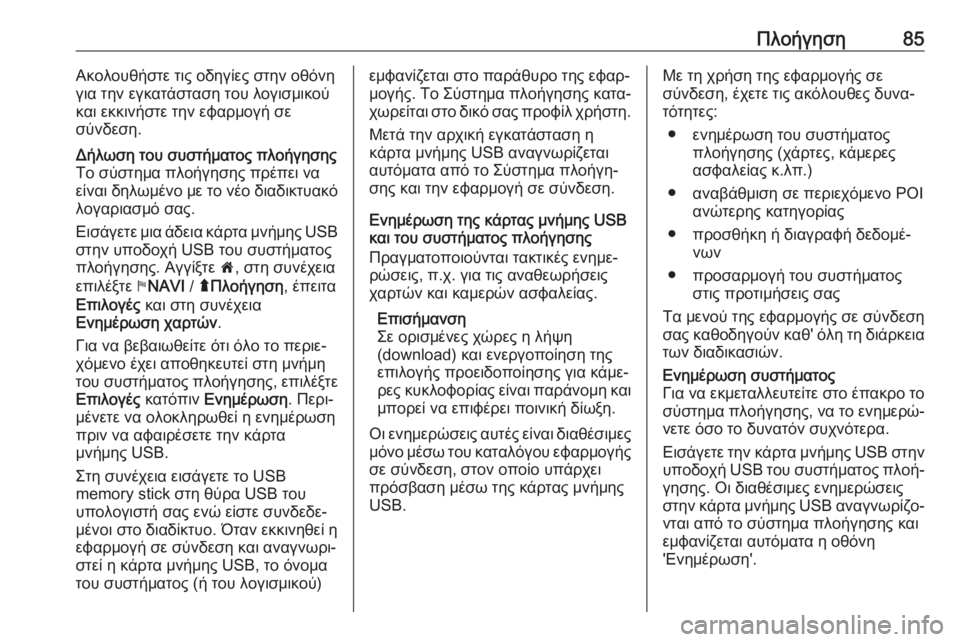
Πλοήγηση85Ακολουθήστε τις οδηγίες στην οθόνη
για την εγκατάσταση του λογισμικού
και εκκινήστε την εφαρμογή σε
σύνδεση.Δήλωση του συστήματος πλοήγησης
Το σύστημα πλοήγησης πρέπει να
είναι δηλωμένο με το νέο διαδικτυακό
λογαριασμό σας.
Εισάγετε μια άδεια κάρτα μνήμης USB
στην υποδοχή USB του συστήματος
πλοήγησης. Αγγίξτε 7, στη συνέχεια
επιλέξτε yNAVI / ýΠλοήγηση , έπειτα
Επιλογές και στη συνέχεια
Ενημέρωση χαρτών .
Για να βεβαιωθείτε ότι όλο το περιε‐ χόμενο έχει αποθηκευτεί στη μνήμη
του συστήματος πλοήγησης, επιλέξτε
Επιλογές κατόπιν Ενημέρωση . Περι‐
μένετε να ολοκληρωθεί η ενημέρωση
πριν να αφαιρέσετε την κάρτα
μνήμης USB.
Στη συνέχεια εισάγετε το USB
memory stick στη θύρα USB του
υπολογιστή σας ενώ είστε συνδεδε‐
μένοι στο διαδίκτυο. Όταν εκκινηθεί η
εφαρμογή σε σύνδεση και αναγνωρι‐
στεί η κάρτα μνήμης USB, το όνομα
του συστήματος (ή του λογισμικού)εμφανίζεται στο παράθυρο της εφαρ‐
μογής. Το Σύστημα πλοήγησης κατα‐ χωρείται στο δικό σας προφίλ χρήστη.
Μετά την αρχική εγκατάσταση η
κάρτα μνήμης USB αναγνωρίζεται
αυτόματα από το Σύστημα πλοήγη‐
σης και την εφαρμογή σε σύνδεση.
Ενημέρωση της κάρτας μνήμης USB
και του συστήματος πλοήγησης
Πραγματοποιούνται τακτικές ενημε‐
ρώσεις, π.χ. για τις αναθεωρήσεις
χαρτών και καμερών ασφαλείας.
Επισήμανση
Σε ορισμένες χώρες η λήψη
(download) και ενεργοποίηση της
επιλογής προειδοποίησης για κάμε‐
ρες κυκλοφορίας είναι παράνομη και
μπορεί να επιφέρει ποινική δίωξη.
Οι ενημερώσεις αυτές είναι διαθέσιμες μόνο μέσω του καταλόγου εφαρμογής
σε σύνδεση, στον οποίο υπάρχει
πρόσβαση μέσω της κάρτας μνήμης
USB.Με τη χρήση της εφαρμογής σε
σύνδεση, έχετε τις ακόλουθες δυνα‐
τότητες:
● ενημέρωση του συστήματος πλοήγησης (χάρτες, κάμερες
ασφαλείας κ.λπ.)
● αναβάθμιση σε περιεχόμενο POI ανώτερης κατηγορίας
● προσθήκη ή διαγραφή δεδομέ‐ νων
● προσαρμογή του συστήματος στις προτιμήσεις σας
Τα μενού της εφαρμογής σε σύνδεση σας καθοδηγούν καθ' όλη τη διάρκεια των διαδικασιών.Ενημέρωση συστήματος
Για να εκμεταλλευτείτε στο έπακρο το
σύστημα πλοήγησης, να το ενημερώ‐ νετε όσο το δυνατόν συχνότερα.
Εισάγετε την κάρτα μνήμης USB στην
υποδοχή USB του συστήματος πλοή‐
γησης. Οι διαθέσιμες ενημερώσεις
στην κάρτα μνήμης USB αναγνωρίζο‐
νται από το σύστημα πλοήγησης και εμφανίζεται αυτόματα η οθόνη
'Ενημέρωση'.
Page 86 of 147
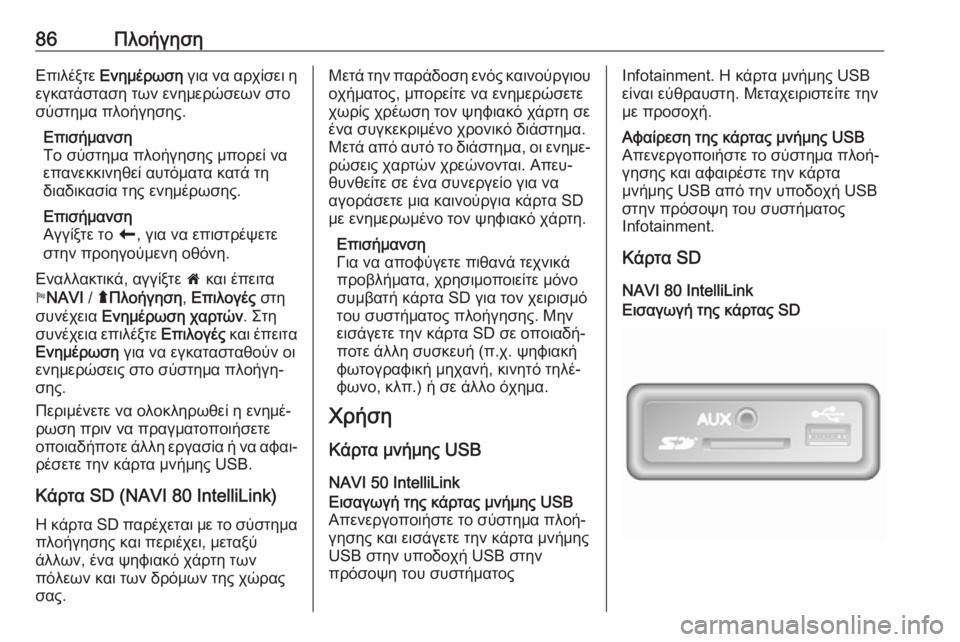
86ΠλοήγησηΕπιλέξτε Ενημέρωση για να αρχίσει η
εγκατάσταση των ενημερώσεων στο
σύστημα πλοήγησης.
Επισήμανση
Το σύστημα πλοήγησης μπορεί να επανεκκινηθεί αυτόματα κατά τη
διαδικασία της ενημέρωσης.
Επισήμανση
Αγγίξτε το r, για να επιστρέψετε
στην προηγούμενη οθόνη.
Εναλλακτικά, αγγίξτε 7 και έπειτα
y NAVI / ýΠλοήγηση , Επιλογές στη
συνέχεια Ενημέρωση χαρτών . Στη
συνέχεια επιλέξτε Επιλογές και έπειτα
Ενημέρωση για να εγκατασταθούν οι
ενημερώσεις στο σύστημα πλοήγη‐
σης.
Περιμένετε να ολοκληρωθεί η ενημέ‐
ρωση πριν να πραγματοποιήσετε
οποιαδήποτε άλλη εργασία ή να αφαι‐
ρέσετε την κάρτα μνήμης USB.
Κάρτα SD (NAVI 80 IntelliLink) Η κάρτα SD παρέχεται με το σύστημα
πλοήγησης και περιέχει, μεταξύ
άλλων, ένα ψηφιακό χάρτη των
πόλεων και των δρόμων της χώρας
σας.Μετά την παράδοση ενός καινούργιου
οχήματος, μπορείτε να ενημερώσετε
χωρίς χρέωση τον ψηφιακό χάρτη σε
ένα συγκεκριμένο χρονικό διάστημα.
Μετά από αυτό το διάστημα, οι ενημε‐ ρώσεις χαρτών χρεώνονται. Απευ‐
θυνθείτε σε ένα συνεργείο για να αγοράσετε μια καινούργια κάρτα SD
με ενημερωμένο τον ψηφιακό χάρτη.
Επισήμανση
Για να αποφύγετε πιθανά τεχνικά
προβλήματα, χρησιμοποιείτε μόνο
συμβατή κάρτα SD για τον χειρισμό
του συστήματος πλοήγησης. Μην
εισάγετε την κάρτα SD σε οποιαδή‐
ποτε άλλη συσκευή (π.χ. ψηφιακή
φωτογραφική μηχανή, κινητό τηλέ‐
φωνο, κλπ.) ή σε άλλο όχημα.
Χρήση
Κάρτα μνήμης USB
NAVI 50 IntelliLinkΕισαγωγή της κάρτας μνήμης USB
Απενεργοποιήστε το σύστημα πλοή‐
γησης και εισάγετε την κάρτα μνήμης
USB στην υποδοχή USB στην
πρόσοψη του συστήματοςInfotainment. Η κάρτα μνήμης USB
είναι εύθραυστη. Μεταχειριστείτε την
με προσοχή.Αφαίρεση της κάρτας μνήμης USB
Απενεργοποιήστε το σύστημα πλοή‐
γησης και αφαιρέστε την κάρτα
μνήμης USB από την υποδοχή USB
στην πρόσοψη του συστήματος
Infotainment.
Κάρτα SD
NAVI 80 IntelliLink
Εισαγωγή της κάρτας SD
Page 100 of 147
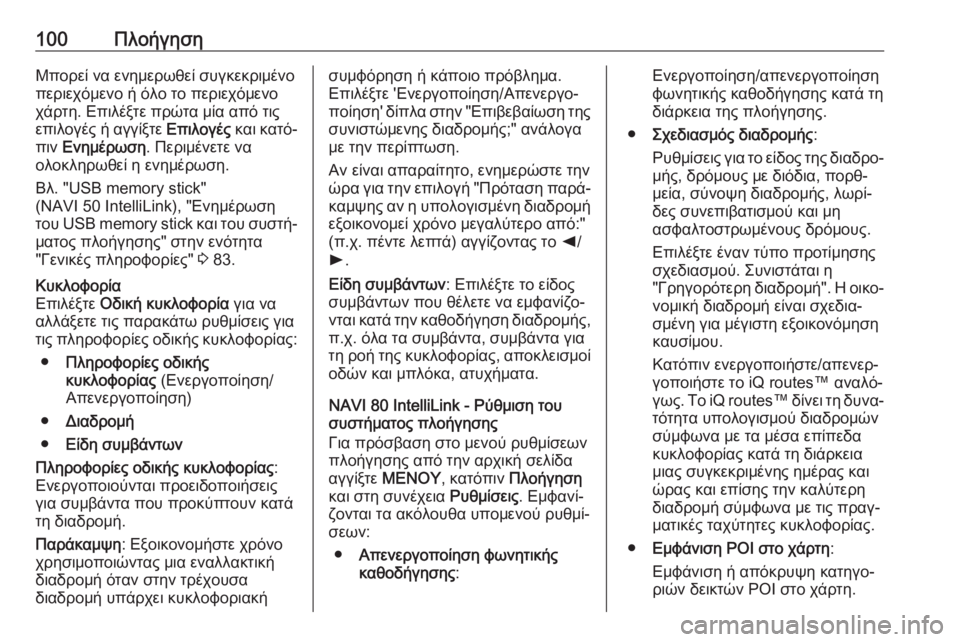
100ΠλοήγησηΜπορεί να ενημερωθεί συγκεκριμένο
περιεχόμενο ή όλο το περιεχόμενο χάρτη. Επιλέξτε πρώτα μία από τις
επιλογές ή αγγίξτε Επιλογές και κατό‐
πιν Ενημέρωση . Περιμένετε να
ολοκληρωθεί η ενημέρωση.
Βλ. "USB memory stick"
(NAVI 50 IntelliLink), "Ενημέρωση
του USB memory stick και του συστή‐
ματος πλοήγησης" στην ενότητα
"Γενικές πληροφορίες" 3 83.Κυκλοφορία
Επιλέξτε Οδική κυκλοφορία για να
αλλάξετε τις παρακάτω ρυθμίσεις για τις πληροφορίες οδικής κυκλοφορίας:
● Πληροφορίες οδικής
κυκλοφορίας (Ενεργοποίηση/
Απενεργοποίηση)
● Διαδρομή
● Είδη συμβάντων
Πληροφορίες οδικής κυκλοφορίας :
Ενεργοποιούνται προειδοποιήσεις
για συμβάντα που προκύπτουν κατά
τη διαδρομή.
Παράκαμψη : Εξοικονομήστε χρόνο
χρησιμοποιώντας μια εναλλακτική διαδρομή όταν στην τρέχουσα
διαδρομή υπάρχει κυκλοφοριακήσυμφόρηση ή κάποιο πρόβλημα.
Επιλέξτε 'Ενεργοποίηση/Απενεργο‐
ποίηση' δίπλα στην "Επιβεβαίωση της
συνιστώμενης διαδρομής;" ανάλογα
με την περίπτωση.
Αν είναι απαραίτητο, ενημερώστε την
ώρα για την επιλογή "Πρόταση παρά‐ καμψης αν η υπολογισμένη διαδρομή
εξοικονομεί χρόνο μεγαλύτερο από:"
(π.χ. πέντε λεπτά) αγγίζοντας το k/
l .
Είδη συμβάντων : Επιλέξτε το είδος
συμβάντων που θέλετε να εμφανίζο‐
νται κατά την καθοδήγηση διαδρομής, π.χ. όλα τα συμβάντα, συμβάντα για
τη ροή της κυκλοφορίας, αποκλεισμοί οδών και μπλόκα, ατυχήματα.
NAVI 80 IntelliLink - Ρύθμιση του
συστήματος πλοήγησης
Για πρόσβαση στο μενού ρυθμίσεων
πλοήγησης από την αρχική σελίδα
αγγίξτε ΜΕΝΟΥ , κατόπιν Πλοήγηση
και στη συνέχεια Ρυθμίσεις. Εμφανί‐
ζονται τα ακόλουθα υπομενού ρυθμί‐
σεων:
● Απενεργοποίηση φωνητικής
καθοδήγησης :Ενεργοποίηση/απενεργοποίηση
φωνητικής καθοδήγησης κατά τη
διάρκεια της πλοήγησης.
● Σχεδιασμός διαδρομής :
Ρυθμίσεις για το είδος της διαδρο‐ μής, δρόμους με διόδια, πορθ‐μεία, σύνοψη διαδρομής, λωρί‐
δες συνεπιβατισμού και μη
ασφαλτοστρωμένους δρόμους.
Επιλέξτε έναν τύπο προτίμησης
σχεδιασμού. Συνιστάται η
"Γρηγορότερη διαδρομή". Η οικο‐ νομική διαδρομή είναι σχεδια‐
σμένη για μέγιστη εξοικονόμηση
καυσίμου.
Κατόπιν ενεργοποιήστε/απενερ‐ γοποιήστε το iQ routes™ αναλό‐
γως. Το iQ routes™ δίνει τη δυνα‐
τότητα υπολογισμού διαδρομών
σύμφωνα με τα μέσα επίπεδα
κυκλοφορίας κατά τη διάρκεια
μιας συγκεκριμένης ημέρας και
ώρας και επίσης την καλύτερη
διαδρομή σύμφωνα με τις πραγ‐
ματικές ταχύτητες κυκλοφορίας.
● Εμφάνιση POI στο χάρτη :
Εμφάνιση ή απόκρυψη κατηγο‐ ριών δεικτών POI στο χάρτη.
Page 123 of 147
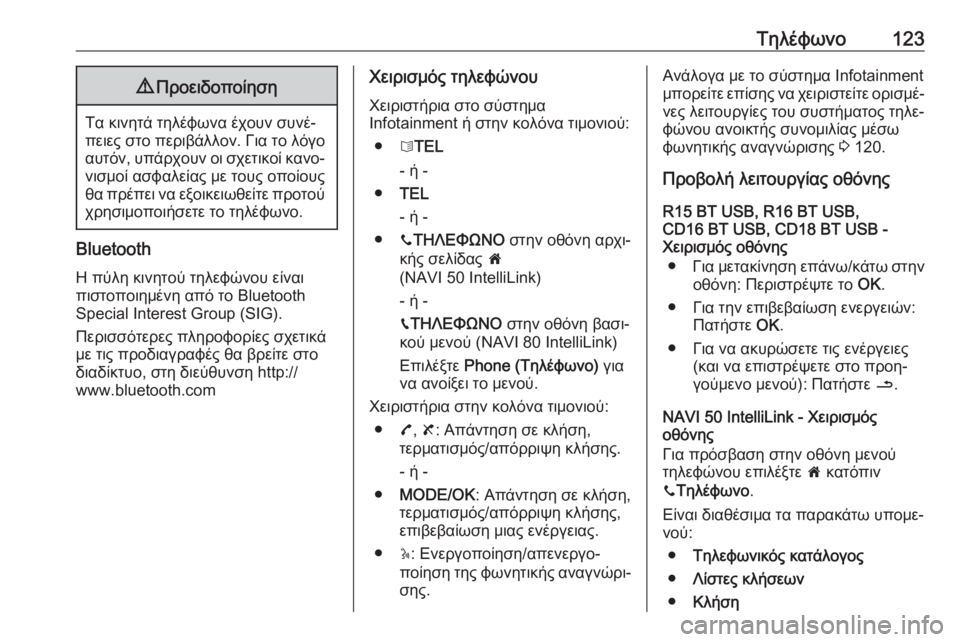
Τηλέφωνο1239Προειδοποίηση
Τα κινητά τηλέφωνα έχουν συνέ‐
πειες στο περιβάλλον. Για το λόγο
αυτόν, υπάρχουν οι σχετικοί κανο‐ νισμοί ασφαλείας με τους οποίους
θα πρέπει να εξοικειωθείτε προτού
χρησιμοποιήσετε το τηλέφωνο.
Bluetooth
Η πύλη κινητού τηλεφώνου είναι
πιστοποιημένη από το Bluetooth
Special Interest Group (SIG).
Περισσότερες πληροφορίες σχετικά με τις προδιαγραφές θα βρείτε στο
διαδίκτυο, στη διεύθυνση http://
www.bluetooth.com
Χειρισμός τηλεφώνου
Χειριστήρια στο σύστημα
Infotainment ή στην κολόνα τιμονιού:
● 6TEL
- ή -
● TEL
- ή -
● yΤΗΛΕΦΩΝΟ στην οθόνη αρχι‐
κής σελίδας 7
(NAVI 50 IntelliLink)
- ή -
g ΤΗΛΕΦΩΝΟ στην οθόνη βασι‐
κού μενού (NAVI 80 IntelliLink)
Επιλέξτε Phone (Τηλέφωνο) για
να ανοίξει το μενού.
Χειριστήρια στην κολόνα τιμονιού: ● 7, 8 : Απάντηση σε κλήση,
τερματισμός/απόρριψη κλήσης.
- ή -
● MODE/OK : Απάντηση σε κλήση,
τερματισμός/απόρριψη κλήσης,
επιβεβαίωση μιας ενέργειας.
● 5: Ενεργοποίηση/απενεργο‐
ποίηση της φωνητικής αναγνώρι‐ σης.Ανάλογα με το σύστημα Infotainment
μπορείτε επίσης να χειριστείτε ορισμέ‐ νες λειτουργίες του συστήματος τηλε‐
φώνου ανοικτής συνομιλίας μέσω
φωνητικής αναγνώρισης 3 120.
Προβολή λειτουργίας οθόνης
R15 BT USB, R16 BT USB,
CD16 BT USB, CD18 BT USB -
Χειρισμός οθόνης
● Για μετακίνηση επάνω/κάτω στην
οθόνη: Περιστρέψτε το OK.
● Για την επιβεβαίωση ενεργειών: Πατήστε OK.
● Για να ακυρώσετε τις ενέργειες (και να επιστρέψετε στο προη‐
γούμενο μενού): Πατήστε /.
NAVI 50 IntelliLink - Χειρισμός οθόνης
Για πρόσβαση στην οθόνη μενού
τηλεφώνου επιλέξτε 7 κατόπιν
y Τηλέφωνο .
Είναι διαθέσιμα τα παρακάτω υπομε‐
νού:
● Τηλεφωνικός κατάλογος
● Λίστες κλήσεων
● Κλήση
Page 124 of 147
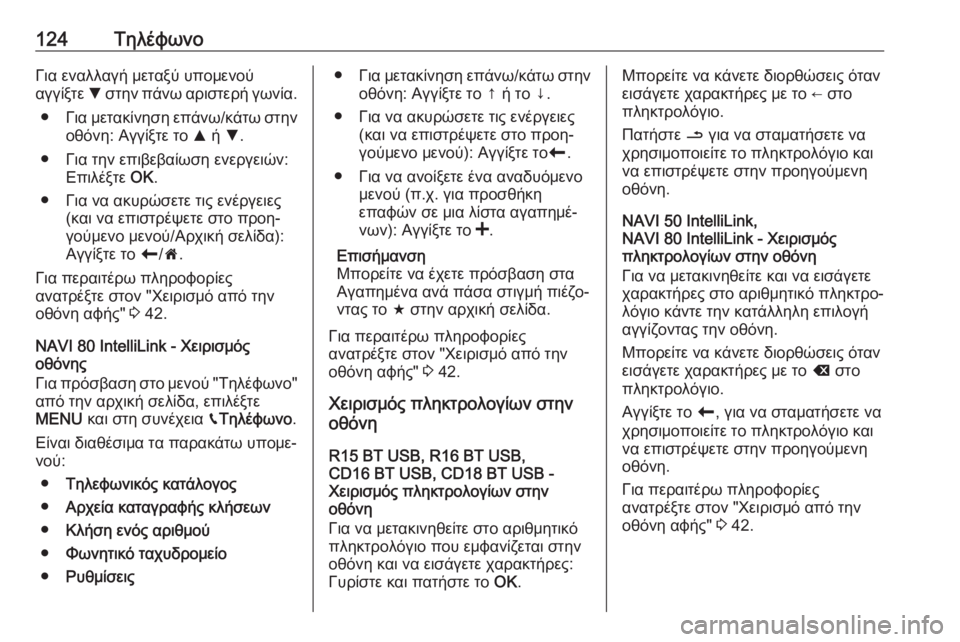
124ΤηλέφωνοΓια εναλλαγή μεταξύ υπομενού
αγγίξτε S στην πάνω αριστερή γωνία.
● Για μετακίνηση επάνω/κάτω στην
οθόνη: Αγγίξτε το R ή S.
● Για την επιβεβαίωση ενεργειών: Επιλέξτε OK.
● Για να ακυρώσετε τις ενέργειες (και να επιστρέψετε στο προη‐
γούμενο μενού/Αρχική σελίδα):
Αγγίξτε το r/7 .
Για περαιτέρω πληροφορίες
ανατρέξτε στον "Χειρισμό από την
οθόνη αφής" 3 42.
NAVI 80 IntelliLink - Χειρισμός οθόνης
Για πρόσβαση στο μενού "Τηλέφωνο"
από την αρχική σελίδα, επιλέξτε
MENU και στη συνέχεια gΤηλέφωνο .
Είναι διαθέσιμα τα παρακάτω υπομε‐
νού:
● Τηλεφωνικός κατάλογος
● Αρχεία καταγραφής κλήσεων
● Κλήση ενός αριθμού
● Φωνητικό ταχυδρομείο
● Ρυθμίσεις●Για μετακίνηση επάνω/κάτω στην
οθόνη: Αγγίξτε το ↑ ή το ↓.
● Για να ακυρώσετε τις ενέργειες (και να επιστρέψετε στο προη‐
γούμενο μενού): Αγγίξτε το r.
● Για να ανοίξετε ένα αναδυόμενο μενού (π.χ. για προσθήκη
επαφών σε μια λίστα αγαπημέ‐
νων): Αγγίξτε το <.
Επισήμανση
Μπορείτε να έχετε πρόσβαση στα
Αγαπημένα ανά πάσα στιγμή πιέζο‐
ντας το f στην αρχική σελίδα.
Για περαιτέρω πληροφορίες
ανατρέξτε στον "Χειρισμό από την
οθόνη αφής" 3 42.
Χειρισμός πληκτρολογίων στην
οθόνη
R15 BT USB, R16 BT USB,
CD16 BT USB, CD18 BT USB -
Χειρισμός πληκτρολογίων στην
οθόνη
Για να μετακινηθείτε στο αριθμητικό
πληκτρολόγιο που εμφανίζεται στην
οθόνη και να εισάγετε χαρακτήρες:
Γυρίστε και πατήστε το OK.Μπορείτε να κάνετε διορθώσεις όταν
εισάγετε χαρακτήρες με το ← στο
πληκτρολόγιο.
Πατήστε / για να σταματήσετε να
χρησιμοποιείτε το πληκτρολόγιο και
να επιστρέψετε στην προηγούμενη
οθόνη.
NAVI 50 IntelliLink,
NAVI 80 IntelliLink - Χειρισμός
πληκτρολογίων στην οθόνη
Για να μετακινηθείτε και να εισάγετε
χαρακτήρες στο αριθμητικό πληκτρο‐
λόγιο κάντε την κατάλληλη επιλογή
αγγίζοντας την οθόνη.
Μπορείτε να κάνετε διορθώσεις όταν
εισάγετε χαρακτήρες με το k στο
πληκτρολόγιο.
Αγγίξτε το r, για να σταματήσετε να
χρησιμοποιείτε το πληκτρολόγιο και
να επιστρέψετε στην προηγούμενη
οθόνη.
Για περαιτέρω πληροφορίες
ανατρέξτε στον "Χειρισμό από την
οθόνη αφής" 3 42.
Page 126 of 147
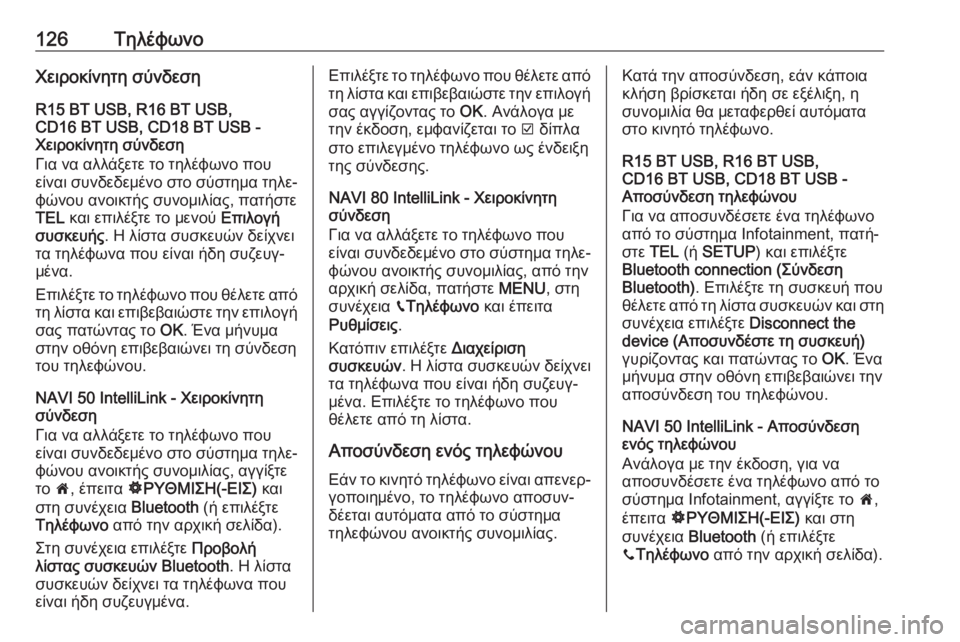
126ΤηλέφωνοΧειροκίνητη σύνδεση
R15 BT USB, R16 BT USB,
CD16 BT USB, CD18 BT USB -
Χειροκίνητη σύνδεση
Για να αλλάξετε το τηλέφωνο που
είναι συνδεδεμένο στο σύστημα τηλε‐ φώνου ανοικτής συνομιλίας, πατήστε
TEL και επιλέξτε το μενού Επιλογή
συσκευής . Η λίστα συσκευών δείχνει
τα τηλέφωνα που είναι ήδη συζευγ‐
μένα.
Επιλέξτε το τηλέφωνο που θέλετε από
τη λίστα και επιβεβαιώστε την επιλογή σας πατώντας το OK. Ένα μήνυμα
στην οθόνη επιβεβαιώνει τη σύνδεση
του τηλεφώνου.
NAVI 50 IntelliLink - Χειροκίνητη
σύνδεση
Για να αλλάξετε το τηλέφωνο που
είναι συνδεδεμένο στο σύστημα τηλε‐
φώνου ανοικτής συνομιλίας, αγγίξτε
το 7, έπειτα ÿΡΥΘΜΙΣΗ(-ΕΙΣ) και
στη συνέχεια Bluetooth (ή επιλέξτε
Τηλέφωνο από την αρχική σελίδα).
Στη συνέχεια επιλέξτε Προβολή
λίστας συσκευών Bluetooth . Η λίστα
συσκευών δείχνει τα τηλέφωνα που
είναι ήδη συζευγμένα.Επιλέξτε το τηλέφωνο που θέλετε από
τη λίστα και επιβεβαιώστε την επιλογή σας αγγίζοντας το OK. Ανάλογα με
την έκδοση, εμφανίζεται το J δίπλα
στο επιλεγμένο τηλέφωνο ως ένδειξη
της σύνδεσης.
NAVI 80 IntelliLink - Χειροκίνητη σύνδεση
Για να αλλάξετε το τηλέφωνο που
είναι συνδεδεμένο στο σύστημα τηλε‐
φώνου ανοικτής συνομιλίας, από την
αρχική σελίδα, πατήστε MENU, στη
συνέχεια gΤηλέφωνο και έπειτα
Ρυθμίσεις .
Κατόπιν επιλέξτε Διαχείριση
συσκευών . Η λίστα συσκευών δείχνει
τα τηλέφωνα που είναι ήδη συζευγ‐
μένα. Επιλέξτε το τηλέφωνο που θέλετε από τη λίστα.
Αποσύνδεση ενός τηλεφώνου
Εάν το κινητό τηλέφωνο είναι απενερ‐
γοποιημένο, το τηλέφωνο αποσυν‐
δέεται αυτόματα από το σύστημα
τηλεφώνου ανοικτής συνομιλίας.Κατά την αποσύνδεση, εάν κάποια
κλήση βρίσκεται ήδη σε εξέλιξη, η
συνομιλία θα μεταφερθεί αυτόματα
στο κινητό τηλέφωνο.
R15 BT USB, R16 BT USB,
CD16 BT USB, CD18 BT USB -
Αποσύνδεση τηλεφώνου
Για να αποσυνδέσετε ένα τηλέφωνο
από το σύστημα Ιnfotainment, πατή‐
στε TEL (ή SETUP ) και επιλέξτε
Bluetooth connection (Σύνδεση
Bluetooth) . Επιλέξτε τη συσκευή που
θέλετε από τη λίστα συσκευών και στη συνέχεια επιλέξτε Disconnect the
device (Αποσυνδέστε τη συσκευή)
γυρίζοντας και πατώντας το OK. Ένα
μήνυμα στην οθόνη επιβεβαιώνει την
αποσύνδεση του τηλεφώνου.
NAVI 50 IntelliLink - Αποσύνδεση
ενός τηλεφώνου
Ανάλογα με την έκδοση, για να
αποσυνδέσετε ένα τηλέφωνο από το
σύστημα Ιnfotainment, αγγίξτε το 7,
έπειτα ÿΡΥΘΜΙΣΗ(-ΕΙΣ) και στη
συνέχεια Bluetooth (ή επιλέξτε
y Τηλέφωνο από την αρχική σελίδα).
Page 127 of 147
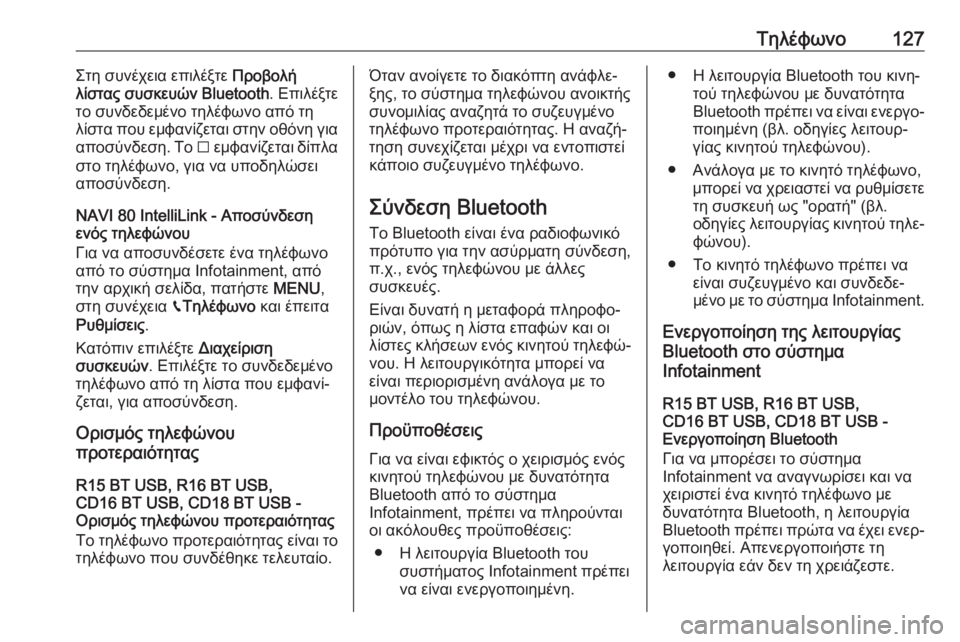
Τηλέφωνο127Στη συνέχεια επιλέξτε Προβολή
λίστας συσκευών Bluetooth . Επιλέξτε
το συνδεδεμένο τηλέφωνο από τη λίστα που εμφανίζεται στην οθόνη για
αποσύνδεση. Το I εμφανίζεται δίπλα
στο τηλέφωνο, για να υποδηλώσει
αποσύνδεση.
NAVI 80 IntelliLink - Αποσύνδεση
ενός τηλεφώνου
Για να αποσυνδέσετε ένα τηλέφωνο
από το σύστημα Ιnfotainment, από
την αρχική σελίδα, πατήστε MENU,
στη συνέχεια gΤηλέφωνο και έπειτα
Ρυθμίσεις .
Κατόπιν επιλέξτε Διαχείριση
συσκευών . Επιλέξτε το συνδεδεμένο
τηλέφωνο από τη λίστα που εμφανί‐
ζεται, για αποσύνδεση.
Ορισμός τηλεφώνου
προτεραιότητας
R15 BT USB, R16 BT USB,
CD16 BT USB, CD18 BT USB -
Ορισμός τηλεφώνου προτεραιότητας
Το τηλέφωνο προτεραιότητας είναι το τηλέφωνο που συνδέθηκε τελευταίο.Όταν ανοίγετε το διακόπτη ανάφλε‐
ξης, το σύστημα τηλεφώνου ανοικτής
συνομιλίας αναζητά το συζευγμένο
τηλέφωνο προτεραιότητας. Η αναζή‐
τηση συνεχίζεται μέχρι να εντοπιστεί
κάποιο συζευγμένο τηλέφωνο.
Σύνδεση Bluetooth
Το Bluetooth είναι ένα ραδιοφωνικό
πρότυπο για την ασύρματη σύνδεση,
π.χ., ενός τηλεφώνου με άλλες
συσκευές.
Είναι δυνατή η μεταφορά πληροφο‐
ριών, όπως η λίστα επαφών και οι
λίστες κλήσεων ενός κινητού τηλεφώ‐
νου. Η λειτουργικότητα μπορεί να
είναι περιορισμένη ανάλογα με το
μοντέλο του τηλεφώνου.
Προϋποθέσεις
Για να είναι εφικτός ο χειρισμός ενός
κινητού τηλεφώνου με δυνατότητα
Bluetooth από το σύστημα
Infotainment, πρέπει να πληρούνται
οι ακόλουθες προϋποθέσεις:
● Η λειτουργία Bluetooth του συστήματος Infotainment πρέπει
να είναι ενεργοποιημένη.● Η λειτουργία Bluetooth του κινη‐ τού τηλεφώνου με δυνατότητα
Bluetooth πρέπει να είναι ενεργο‐
ποιημένη (βλ. οδηγίες λειτουρ‐
γίας κινητού τηλεφώνου).
● Ανάλογα με το κινητό τηλέφωνο, μπορεί να χρειαστεί να ρυθμίσετετη συσκευή ως "ορατή" (βλ.
οδηγίες λειτουργίας κινητού τηλε‐ φώνου).
● Το κινητό τηλέφωνο πρέπει να είναι συζευγμένο και συνδεδε‐
μένο με το σύστημα Ι nfotainment.
Ενεργοποίηση της λειτουργίας
Bluetooth στο σύστημα
Ιnfotainment
R15 BT USB, R16 BT USB,
CD16 BT USB, CD18 BT USB -
Ενεργοποίηση Bluetooth
Για να μπορέσει το σύστημα
Ιnfotainment να αναγνωρίσει και να
χειριστεί ένα κινητό τηλέφωνο με
δυνατότητα Bluetooth, η λειτουργία
Bluetooth πρέπει πρώτα να έχει ενερ‐
γοποιηθεί. Απενεργοποιήστε τη
λειτουργία εάν δεν τη χρειάζεστε.
Page 129 of 147
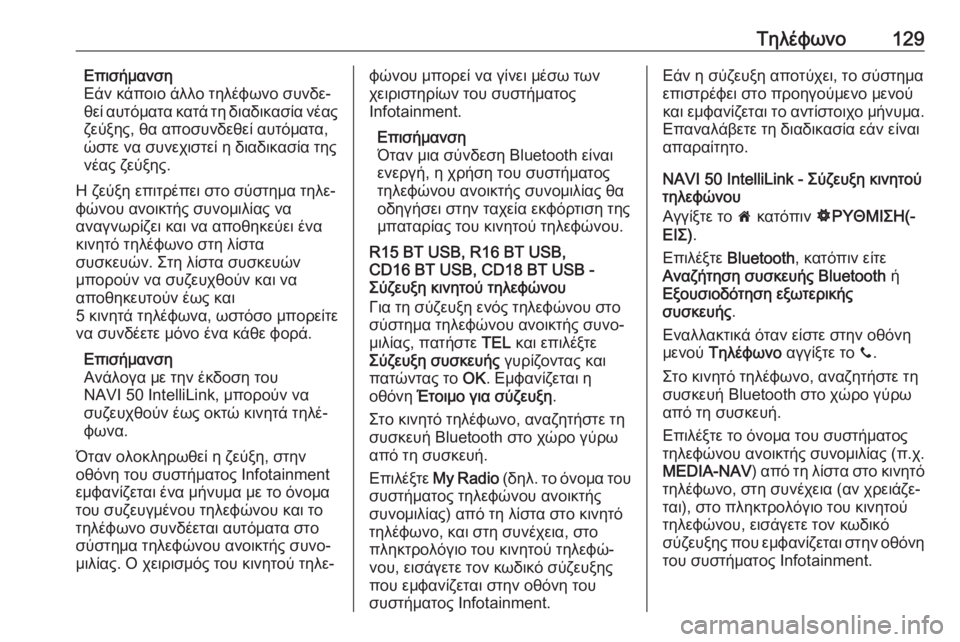
Τηλέφωνο129Επισήμανση
Εάν κάποιο άλλο τηλέφωνο συνδε‐
θεί αυτόματα κατά τη διαδικασία νέας
ζεύξης, θα αποσυνδεθεί αυτόματα,
ώστε να συνεχιστεί η διαδικασία της
νέας ζεύξης.
Η ζεύξη επιτρέπει στο σύστημα τηλε‐
φώνου ανοικτής συνομιλίας να
αναγνωρίζει και να αποθηκεύει ένα
κινητό τηλέφωνο στη λίστα
συσκευών. Στη λίστα συσκευών
μπορούν να συζευχθούν και να
αποθηκευτούν έως και
5 κινητά τηλέφωνα, ωστόσο μπορείτε
να συνδέετε μόνο ένα κάθε φορά.
Επισήμανση
Ανάλογα με την έκδοση του
NAVI 50 IntelliLink, μπορούν να
συζευχθούν έως οκτώ κινητά τηλέ‐
φωνα.
Όταν ολοκληρωθεί η ζεύξη, στην
οθόνη του συστήματος Infotainment εμφανίζεται ένα μήνυμα με το όνομα
του συζευγμένου τηλεφώνου και το
τηλέφωνο συνδέεται αυτόματα στο
σύστημα τηλεφώνου ανοικτής συνο‐ μιλίας. Ο χειρισμός του κινητού τηλε‐φώνου μπορεί να γίνει μέσω των
χειριστηρίων του συστήματος
Infotainment.
Επισήμανση
Όταν μια σύνδεση Bluetooth είναι
ενεργή, η χρήση του συστήματος
τηλεφώνου ανοικτής συνομιλίας θα
οδηγήσει στην ταχεία εκφόρτιση της
μπαταρίας του κινητού τηλεφώνου.
R15 BT USB, R16 BT USB,
CD16 BT USB, CD18 BT USB -
Σύζευξη κινητού τηλεφώνου
Για τη σύζευξη ενός τηλεφώνου στο
σύστημα τηλεφώνου ανοικτής συνο‐ μιλίας, πατήστε TEL και επιλέξτε
Σύζευξη συσκευής γυρίζοντας και
πατώντας το OK. Εμφανίζεται η
οθόνη Έτοιμο για σύζευξη .
Στο κινητό τηλέφωνο, αναζητήστε τη
συσκευή Bluetooth στο χώρο γύρω
από τη συσκευή.
Επιλέξτε My Radio (δηλ. το όνομα του
συστήματος τηλεφώνου ανοικτής συνομιλίας) από τη λίστα στο κινητό
τηλέφωνο, και στη συνέχεια, στο
πληκτρολόγιο του κινητού τηλεφώ‐
νου, εισάγετε τον κωδικό σύζευξης
που εμφανίζεται στην οθόνη του
συστήματος Ιnfotainment.Εάν η σύζευξη αποτύχει, το σύστημα
επιστρέφει στο προηγούμενο μενού
και εμφανίζεται το αντίστοιχο μήνυμα.
Επαναλάβετε τη διαδικασία εάν είναι
απαραίτητο.
NAVI 50 IntelliLink - Σύζευξη κινητού
τηλεφώνου
Αγγίξτε το 7 κατόπιν ÿΡΥΘΜΙΣΗ(-
ΕΙΣ) .
Επιλέξτε Bluetooth , κατόπιν είτε
Αναζήτηση συσκευής Bluetooth ή
Εξουσιοδότηση εξωτερικής
συσκευής .
Εναλλακτικά όταν είστε στην οθόνη
μενού Τηλέφωνο αγγίξτε το y.
Στο κινητό τηλέφωνο, αναζητήστε τη
συσκευή Bluetooth στο χώρο γύρω από τη συσκευή.
Επιλέξτε το όνομα του συστήματος
τηλεφώνου ανοικτής συνομιλίας (π.χ.
MEDIA-NAV ) από τη λίστα στο κινητό
τηλέφωνο, στη συνέχεια (αν χρειάζε‐
ται), στο πληκτρολόγιο του κινητού
τηλεφώνου, εισάγετε τον κωδικό
σύζευξης που εμφανίζεται στην οθόνη
του συστήματος Ιnfotainment.
Page 130 of 147
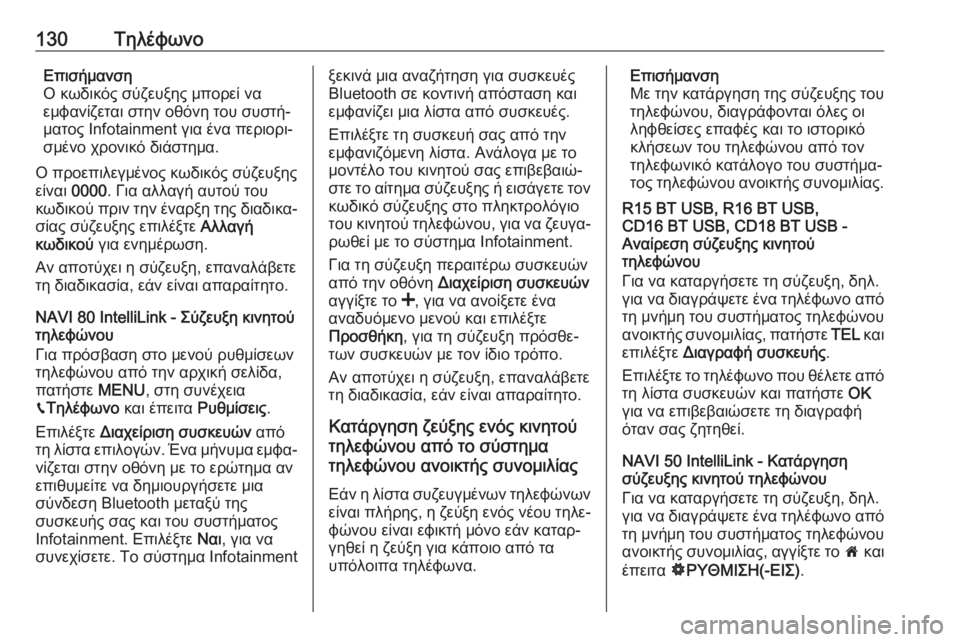
130ΤηλέφωνοΕπισήμανση
Ο κωδικός σύζευξης μπορεί να
εμφανίζεται στην οθόνη του συστή‐
ματος Ιnfotainment για ένα περιορι‐
σμένο χρονικό διάστημα.
Ο προεπιλεγμένος κωδικός σύζευξης
είναι 0000. Για αλλαγή αυτού του
κωδικού πριν την έναρξη της διαδικα‐
σίας σύζευξης επιλέξτε Αλλαγή
κωδικού για ενημέρωση.
Αν αποτύχει η σύζευξη, επαναλάβετε
τη διαδικασία, εάν είναι απαραίτητο.
NAVI 80 IntelliLink - Σύζευξη κινητού
τηλεφώνου
Για πρόσβαση στο μενού ρυθμίσεων
τηλεφώνου από την αρχική σελίδα,
πατήστε MENU, στη συνέχεια
g Τηλέφωνο και έπειτα Ρυθμίσεις.
Επιλέξτε Διαχείριση συσκευών από
τη λίστα επιλογών. Ένα μήνυμα εμφα‐ νίζεται στην οθόνη με το ερώτημα αν
επιθυμείτε να δημιουργήσετε μια
σύνδεση Bluetooth μεταξύ της
συσκευής σας και του συστήματος
Infotainment. Επιλέξτε Ναι, για να
συνεχίσετε. Το σύστημα Infotainmentξεκινά μια αναζήτηση για συσκευές
Bluetooth σε κοντινή απόσταση και
εμφανίζει μια λίστα από συσκευές.
Επιλέξτε τη συσκευή σας από τηνεμφανιζόμενη λίστα. Ανάλογα με τομοντέλο του κινητού σας επιβεβαιώ‐
στε το αίτημα σύζευξης ή εισάγετε τον κωδικό σύζευξης στο πληκτρολόγιο
του κινητού τηλεφώνου, για να ζευγα‐
ρωθεί με το σύστημα Infotainment.
Για τη σύζευξη περαιτέρω συσκευών
από την οθόνη Διαχείριση συσκευών
αγγίξτε το <, για να ανοίξετε ένα
αναδυόμενο μενού και επιλέξτε
Προσθήκη , για τη σύζευξη πρόσθε‐
των συσκευών με τον ίδιο τρόπο.
Αν αποτύχει η σύζευξη, επαναλάβετε
τη διαδικασία, εάν είναι απαραίτητο.
Κατάργηση ζεύξης ενός κινητού
τηλεφώνου από το σύστημα
τηλεφώνου ανοικτής συνομιλίας
Εάν η λίστα συζευγμένων τηλεφώνων είναι πλήρης, η ζεύξη ενός νέου τηλε‐
φώνου είναι εφικτή μόνο εάν καταρ‐
γηθεί η ζεύξη για κάποιο από τα
υπόλοιπα τηλέφωνα.Επισήμανση
Με την κατάργηση της σύζευξης του τηλεφώνου, διαγράφονται όλες οι
ληφθείσες επαφές και το ιστορικό
κλήσεων του τηλεφώνου από τον
τηλεφωνικό κατάλογο του συστήμα‐
τος τηλεφώνου ανοικτής συνομιλίας.
R15 BT USB, R16 BT USB,
CD16 BT USB, CD18 BT USB -
Αναίρεση σύζευξης κινητού
τηλεφώνου
Για να καταργήσετε τη σύζευξη, δηλ.
για να διαγράψετε ένα τηλέφωνο από
τη μνήμη του συστήματος τηλεφώνου ανοικτής συνομιλίας, πατήστε TEL και
επιλέξτε Διαγραφή συσκευής .
Επιλέξτε το τηλέφωνο που θέλετε από τη λίστα συσκευών και πατήστε OK
για να επιβεβαιώσετε τη διαγραφή
όταν σας ζητηθεί.
NAVI 50 IntelliLink - Κατάργηση
σύζευξης κινητού τηλεφώνου
Για να καταργήσετε τη σύζευξη, δηλ.
για να διαγράψετε ένα τηλέφωνο από
τη μνήμη του συστήματος τηλεφώνου ανοικτής συνομιλίας, αγγίξτε το 7 και
έπειτα ÿΡΥΘΜΙΣΗ(-ΕΙΣ) .
Page 133 of 147
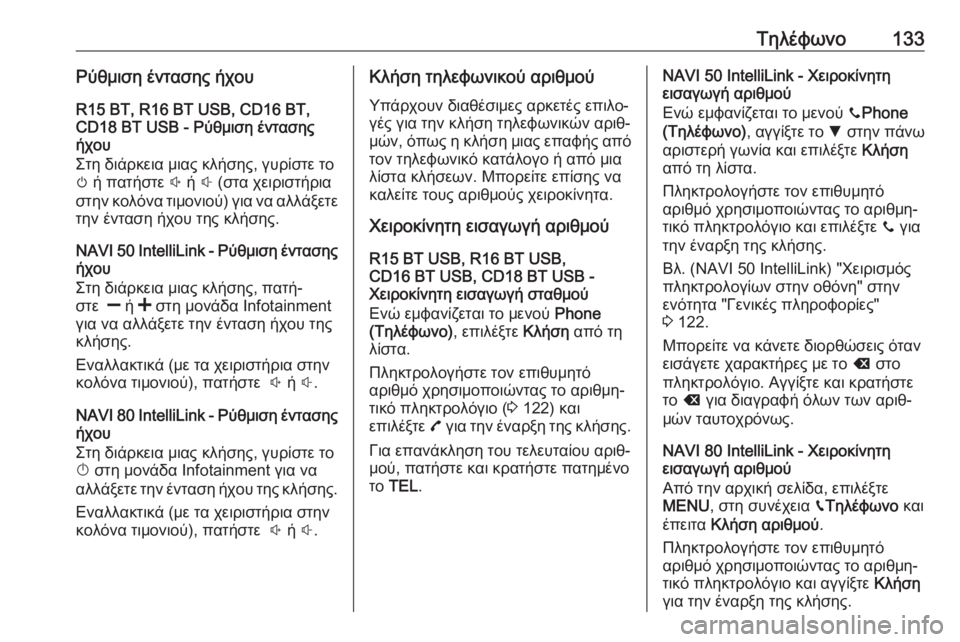
Τηλέφωνο133Ρύθμιση έντασης ήχουR15 BT, R16 BT USB, CD16 BT,
CD18 BT USB - Ρύθμιση έντασης
ήχου
Στη διάρκεια μιας κλήσης, γυρίστε το
m ή πατήστε ! ή # (στα χειριστήρια
στην κολόνα τιμονιού) για να αλλάξετε
την ένταση ήχου της κλήσης.
NAVI 50 IntelliLink - Ρύθμιση έντασης ήχου
Στη διάρκεια μιας κλήσης, πατή‐
στε ] ή < στη μονάδα Infotainment
για να αλλάξετε την ένταση ήχου της
κλήσης.
Εναλλακτικά (με τα χειριστήρια στην
κολόνα τιμονιού), πατήστε ! ή #.
NAVI 80 IntelliLink - Ρύθμιση έντασης
ήχου
Στη διάρκεια μιας κλήσης, γυρίστε το
X στη μονάδα Infotainment για να
αλλάξετε την ένταση ήχου της κλήσης.
Εναλλακτικά (με τα χειριστήρια στην
κολόνα τιμονιού), πατήστε ! ή #.Κλήση τηλεφωνικού αριθμού
Υπάρχουν διαθέσιμες αρκετές επιλο‐γές για την κλήση τηλεφωνικών αριθ‐
μών, όπως η κλήση μιας επαφής από τον τηλεφωνικό κατάλογο ή από μιαλίστα κλήσεων. Μπορείτε επίσης να
καλείτε τους αριθμούς χειροκίνητα.
Χειροκίνητη εισαγωγή αριθμού
R15 BT USB, R16 BT USB,
CD16 BT USB, CD18 BT USB -
Χειροκίνητη εισαγωγή σταθμού
Ενώ εμφανίζεται το μενού Phone
(Τηλέφωνο) , επιλέξτε Κλήση από τη
λίστα.
Πληκτρολογήστε τον επιθυμητό
αριθμό χρησιμοποιώντας το αριθμη‐
τικό πληκτρολόγιο ( 3 122) και
επιλέξτε 7 για την έναρξη της κλήσης.
Για επανάκληση του τελευταίου αριθ‐
μού, πατήστε και κρατήστε πατημένο
το TEL .NAVI 50 IntelliLink - Χειροκίνητη
εισαγωγή αριθμού
Ενώ εμφανίζεται το μενού yPhone
(Τηλέφωνο) , αγγίξτε το S στην πάνω
αριστερή γωνία και επιλέξτε Κλήση
από τη λίστα.
Πληκτρολογήστε τον επιθυμητό
αριθμό χρησιμοποιώντας το αριθμη‐
τικό πληκτρολόγιο και επιλέξτε y για
την έναρξη της κλήσης.
Βλ. (NAVI 50 IntelliLink) "Χειρισμός
πληκτρολογίων στην οθόνη" στην
ενότητα "Γενικές πληροφορίες"
3 122.
Μπορείτε να κάνετε διορθώσεις όταν
εισάγετε χαρακτήρες με το k στο
πληκτρολόγιο. Αγγίξτε και κρατήστε το k για διαγραφή όλων των αριθ‐
μών ταυτοχρόνως.
NAVI 80 IntelliLink - Χειροκίνητη εισαγωγή αριθμού
Από την αρχική σελίδα, επιλέξτε
MENU , στη συνέχεια gΤηλέφωνο και
έπειτα Κλήση αριθμού .
Πληκτρολογήστε τον επιθυμητό
αριθμό χρησιμοποιώντας το αριθμη‐
τικό πληκτρολόγιο και αγγίξτε Κλήση
για την έναρξη της κλήσης.